Cockpit vám poskytuje v reálném čase hlášení o využití CPU, RAM a disku vašeho systému. Pomocí této aplikace můžete na dálku provádět správu úloh serveru, například vytváření uživatelských účtů, konfiguraci sítě, správu služeb, monitorování systému, správu brány firewall, konfiguraci OpenVPN a další. Kokpit podporuje cluster Openshift a Kubernetes. Můžete také měřit výkon systému a aktualizovat jej pomocí nástroje Cockpit.
Tento článek ukazuje, jak nainstalovat software Cockpit do systému Linux Debian 10 pomocí příkazového řádku.
Předpoklady
Postup provedení kroků uvedených v této příručce:
- Budete potřebovat stabilní síťové připojení.
- Měli byste být přihlášeni jako uživatel root nebo jako místní uživatel s právy sudo.
Krok 1: Aktualizujte systém
Přihlaste se do systému Debian 10 a otevřete aplikaci terminálu z vyhledávací lišty aplikace, a to následovně:
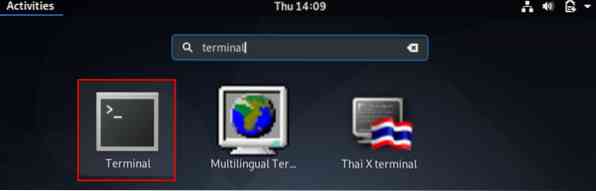
Vydáním následujícího příkazu aktualizujete apt úložiště svého systému:
$ sudo apt aktualizace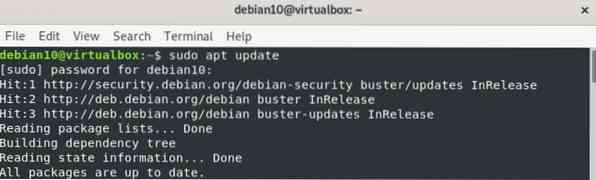
Krok 2: Nainstalujte Cockpit
Ve výchozím systémovém úložišti systému Debian 10 jsou všechny moduly a balíčky Cockpit. Proto je instalace Cockpitu z úložiště apt docela jednoduchá a snadná. Chcete-li nainstalovat kokpit z úložiště apt, zadejte v terminálu následující příkaz:
$ sudo apt -y nainstalovat kokpitVe výše uvedeném příkazu se možnost „-y“ používá k zabránění zobrazení výzvy uživatele na obrazovce během instalace.
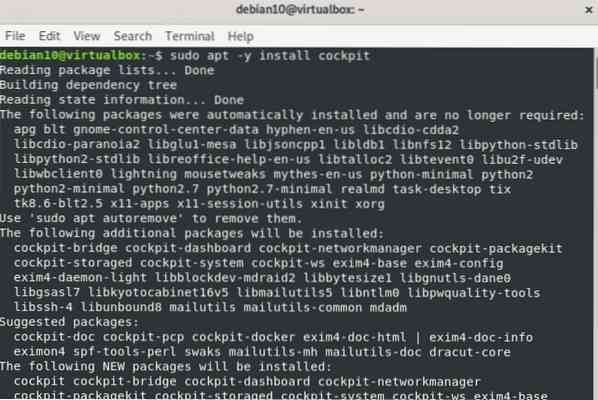
Zadáním následujícího příkazu vytvořte adresář, aby se zabránilo varování zobrazenému ve webové konzole Cockpitu.
$ sudo mkdir -p / usr / lib / x86_64-linux-gnu / udisks2 / moduly
Poté zadejte následující příkaz k instalaci modulu ukotvitelného panelu kokpitu:
$ sudo apt -y nainstalovat kokpit-docker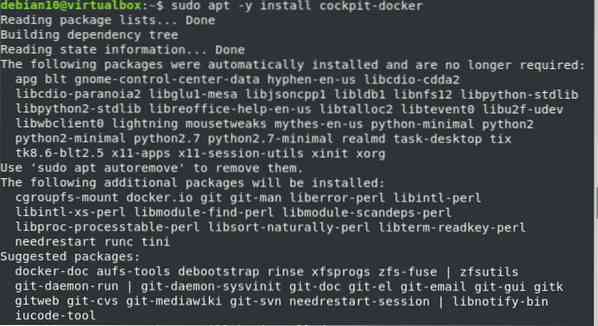
Krok 3: Spusťte kokpit
Jakmile jsou ve vašem systému nainstalovány balíčky a moduly Cockpit, zadáním následujícího příkazu spustíte Cockpit provedením následujícího systemctl příkaz:
$ sudo systemctl start kokpitu
Ověřte, zda ve vašem systému Debian 10 běží Cockpit, vydáním následujícího:
$ sudo systemctl status kokpit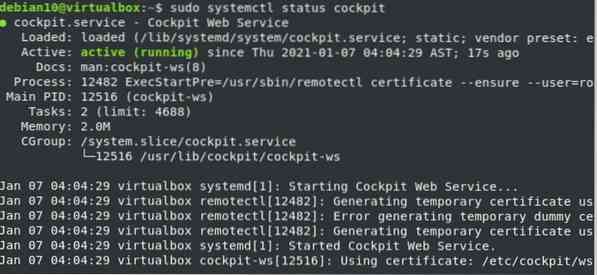
Krok 4: Povolte přístup k portům brány firewall
Pokud je brána firewall ve vašem systému povolena a běží, budete muset nastavit oprávnění pro porty TCP 80 a 9090 v bráně firewall vydáním následujících příkazů:
$ sudo ufw povolit 9090

Krok 5: Přístup k webovému rozhraní kokpitu
Chcete-li otevřít webové rozhraní aplikace Cockpit, přejděte ve svém oblíbeném webovém prohlížeči (například Firefox nebo Google Chrome) na následující adresu URL.
https: // IP vašeho serveru: 9090
IP adresu svého serveru můžete také vyhledat spuštěním následujícího příkazu v terminálu:
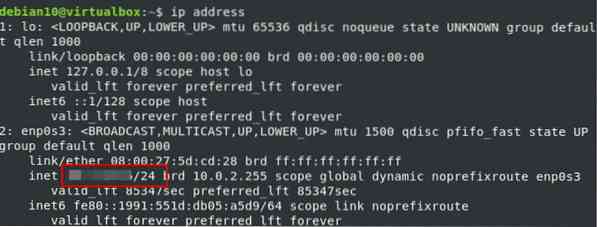
Ve vašem prohlížeči se zobrazí následující webové rozhraní, což znamená, že Cockpit byl ve vašem systému úspěšně nainstalován.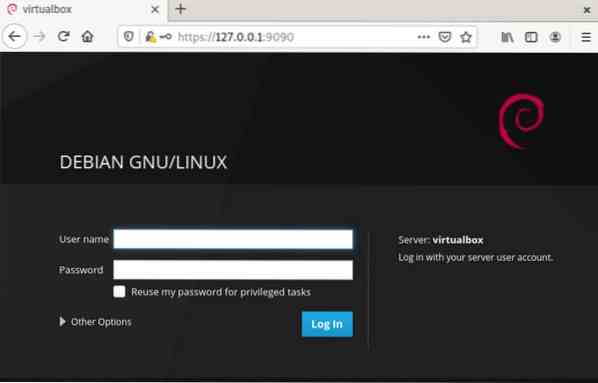
Nyní zadejte přihlašovací údaje uživatele root nebo lokálního systému Debianu, a to následujícím způsobem: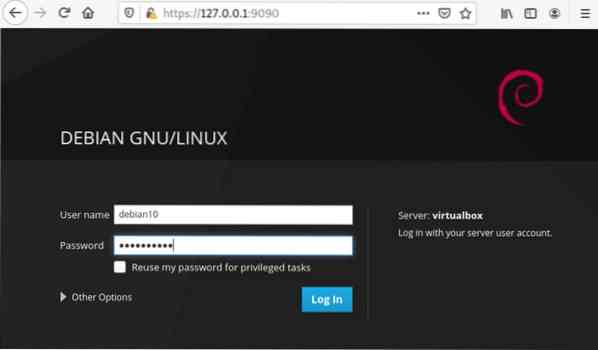
Po přihlášení se v prohlížeči zobrazí následující rozhraní webové konzoly Cockpit: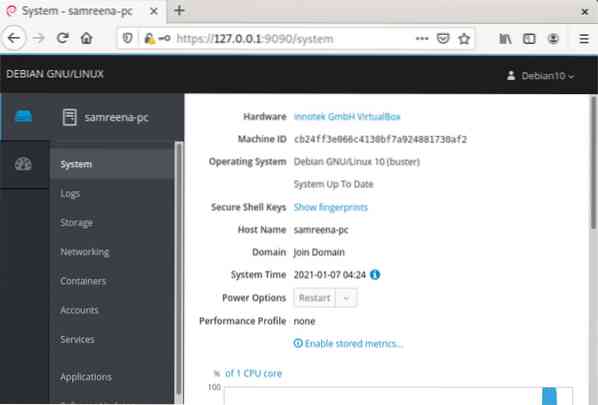
Závěr
To je vše, co potřebujete vědět o instalaci Cockpitu v Debianu 10. V tomto článku jste se naučili různé příkazy pro instalaci Cockpitu a ověření instalace. Doufám, že výše uvedené kroky vám pomohou při instalaci softwaru Cockpit do vašeho systému Debian 10.
 Phenquestions
Phenquestions


